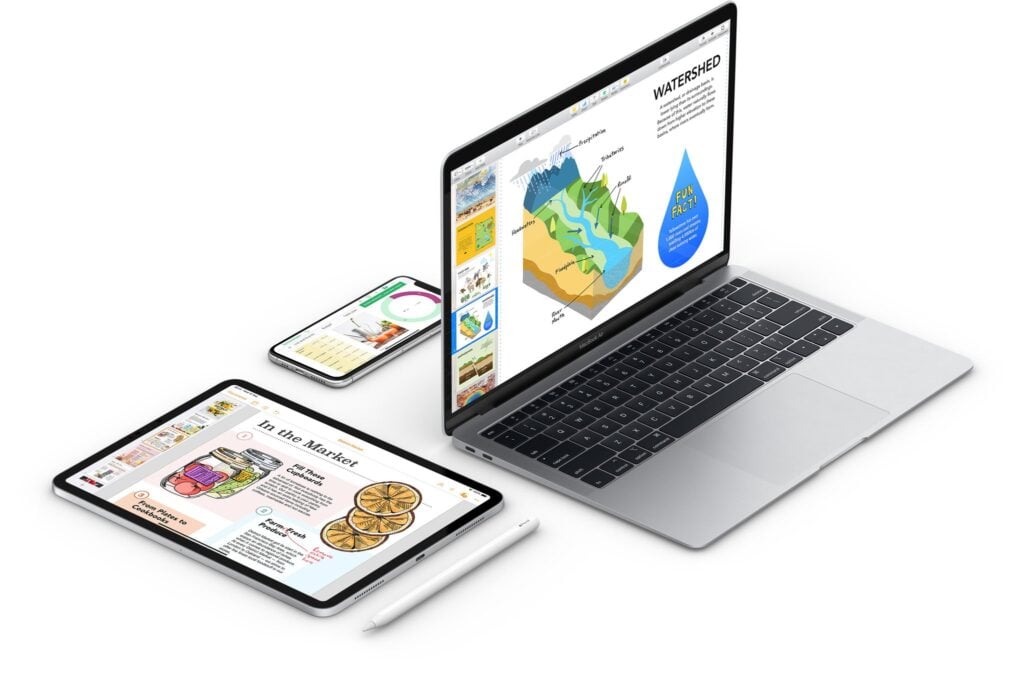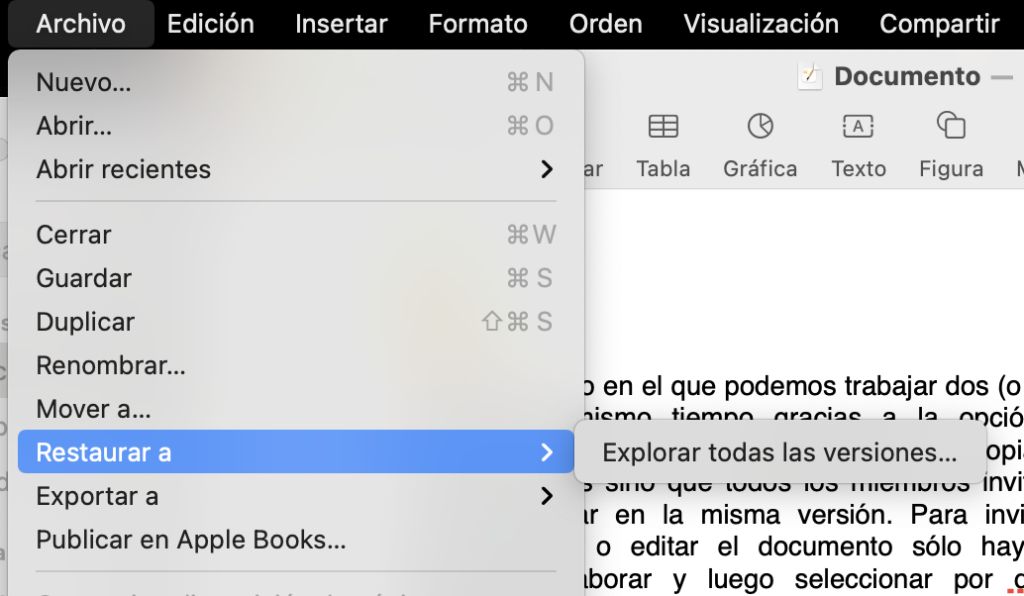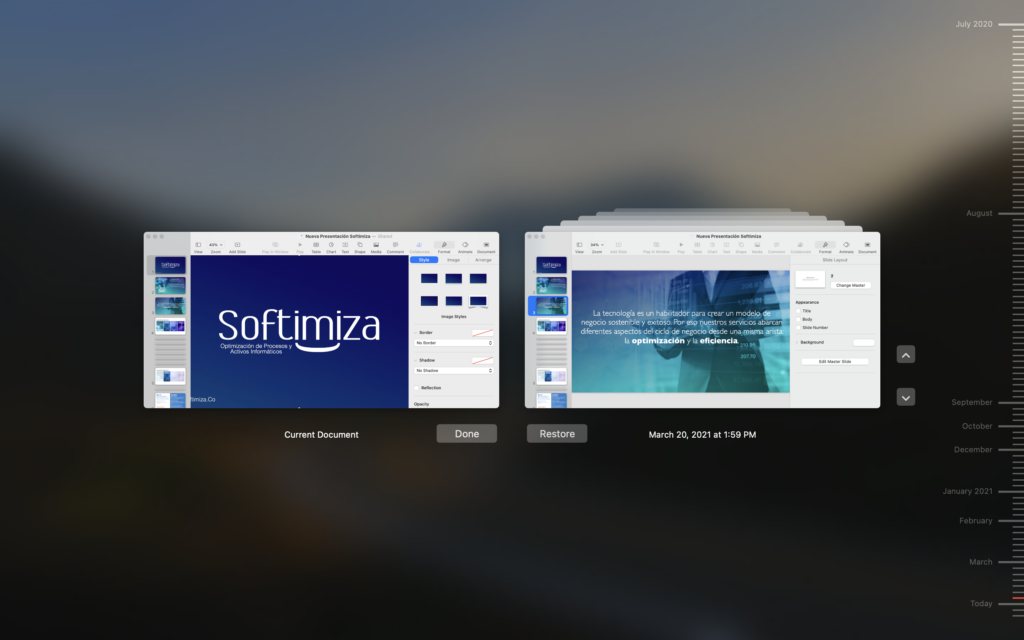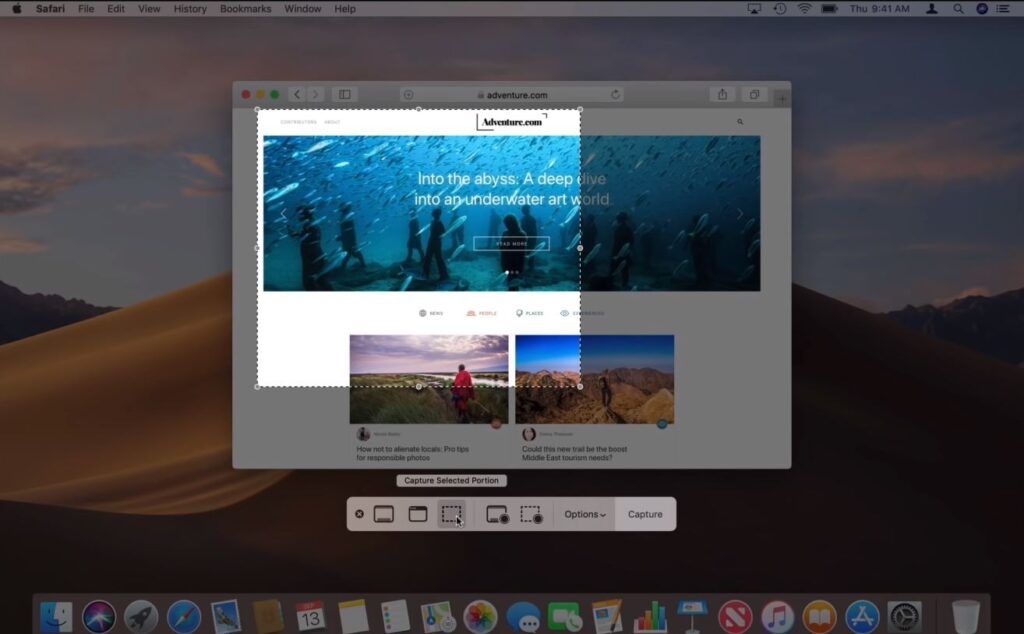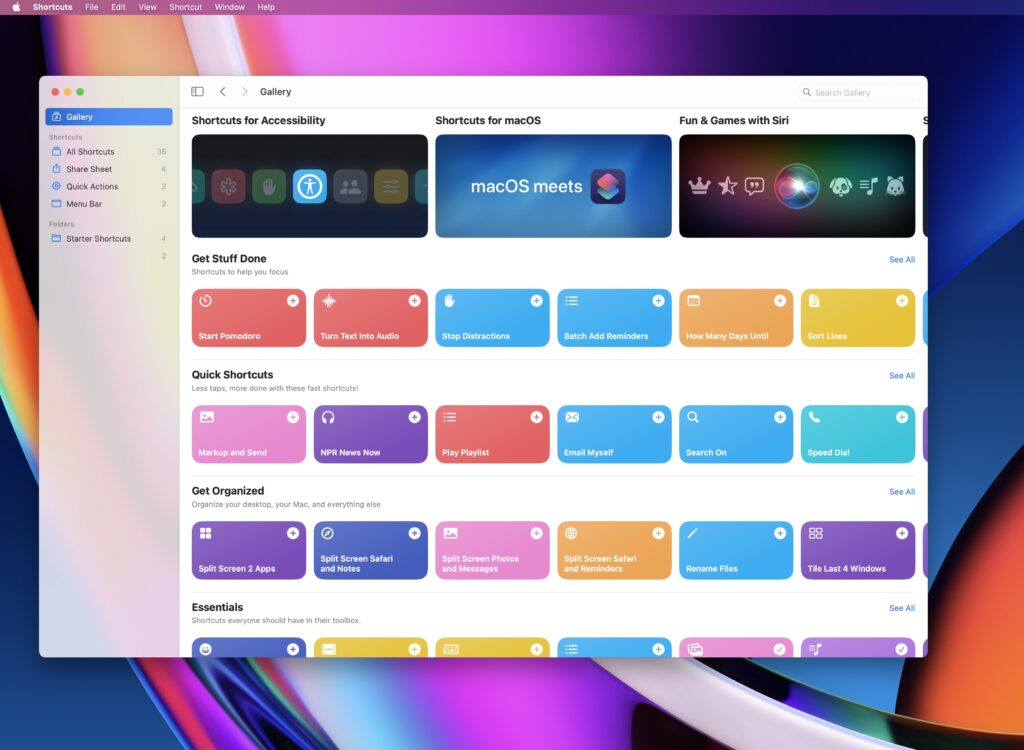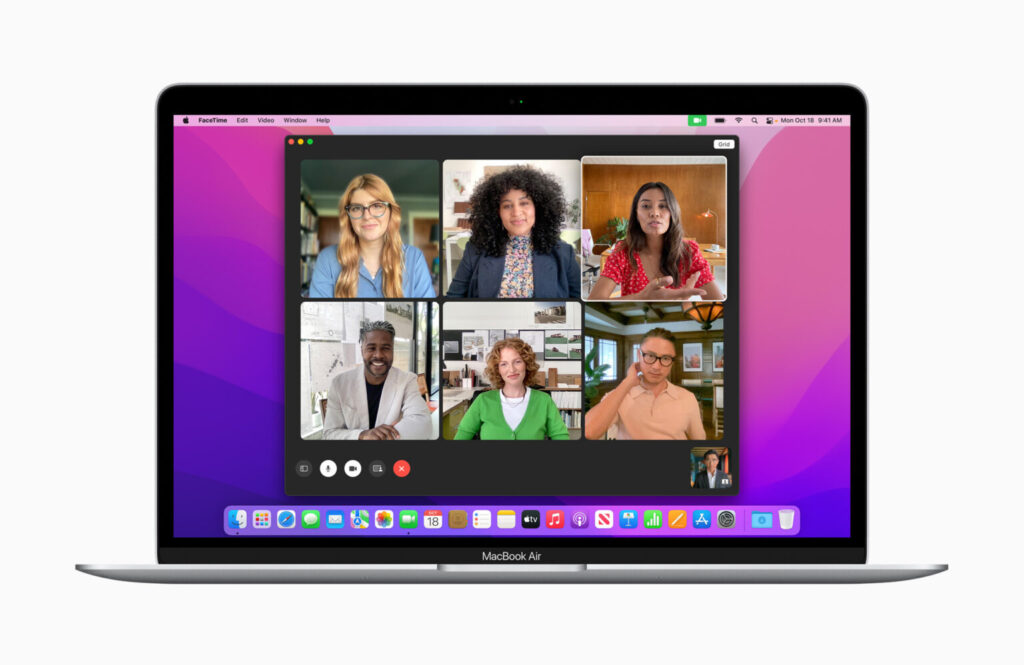Hace un par de días publiqué la parte 1 de este artículo en el que compartí las primeras 5 aplicaciones que ningún usuario usuario debería comprar, descargar o piratear porque -sencillamente- macOS ya incluye las funcionalidades. Si no lo visto puede leer ese artículo siguiendo este link.
Hoy continúo con mis otras 5.
6 – Office
Esta es, posiblemente, la más controversial y difícil de entender para la mayoría de los usuarios (y, chistosamente, la aplicación que más veo que la pide ayuda de donde “descargar” -por no decir piratear). Y aunque usted puede comprar una licencia de Office 365 para su Mac (y para todo su ecosistema Apple) la verdad es que el 92% de la gente no necesita pagar por funcionalidades que Apple incluye dentro de su suite de ofimática tanto con macOS, como con iOS y iPadOS.
iWork es la suma de 3 aplicaciones:
- Pages, un procesador de texto casi idéntico a Word
- Numbers, un manejador de hojas de cálculo al que le hacen falta algunas opciones avanzadas que vemos en excel pero que es mucho más versátil, fácil de usar e intuitivo
- Keynote, la mejor aplicación para crear presentaciones del planeta.
En iWork administro mis 3 negocios, hago mis presentaciones (que a la gente le encantan y siempre me preguntan qué aplicación uso) y manejo mi vida entera. Tengo excel porque algunos cliente me mandan hojas de cálculo inmensas pero la verdad lo uso esporádicamente, pero además iWork es compatible con Office así que abrir los archivos que me mandan y puedo exportar los míos como .doc o .xls (jamás exportaré una de mis presentaciones a Powerpoint), puedo manejar tablas dinámicas, combinar correspondencia, usar fondos dinámicos que pasan de un slide a otro, trabajar colaborativamente -de forma asincrónica o simultanea- en un documento con mi equipo de trabajo, puedo usar templates, puedo arrancar en el Mac y seguir en el iPhone (o viceversa) e incluso ver y editar mis documentos en cualquier computador -incluso un PC con Windows- vía iCloud.com. Pero lo que más -MAS!!- me gusta es explorar todas las versiones anteriores del documento por si necesito ver o recuperar algo que ya borré.
Imagínese un caso en el que quiere recuperar un texto, una imagen, una tabla, un dato o una gráfica que tuvo en su documento (puede ser de Pages, Numbers o Keynote) en algún momento pero que eliminó y ya no tiene. En iWork lo puede hacer seleccionando la opción de Explorar todas las versiones (Archivo > Restaurar a > Explorar todas las versiones)
El sistema abrirá la misma interfaz de Time Machine y le mostrará a la izquierda su versión actual del documento y a la derecha todas las versiones anteriores que tiene almacenadas.
Una vez en la versión que usted quiere puede restaurarla por completo o puede tomar elementos de esta y copiarlos o pasarlos a la versión que está manejando en la actualidad.
Es una funcionalidad super poderosa (créame! Me ha sacado de más de un problema) y que pocas personas conocen
7 – Aplicaciones para Captura de Pantallazos (Screenshots o Video)
Shift + Command + 5. Es lo único que necesita presionar en su teclado para abrir la funcionalidad nativa de captura de pantalla de macOS. Una aplicación que le permite tomar screenshots o video (con y sin sonido) de toda su pantalla o de una parte de ella. Incluso, si está tomando un video, puede hacer que aparezcan los clicks para que la gente sepa dónde está tocando su mouse o trackpad.
8 – Aplicaciones para tomar notas
A falta de 1, macOS tiene 3 aplicaciones diferentes para tomar notas. Está la básica, Stickies que le permite crear “post-its” que puede pegar en su pantalla. Está Notas, en la que puede tomar todo tipo de notas con todo tipo de contenido (escrito, imágenes, videos, documentos escaneados, links, etc) y ahora está Freeform, una especia de Canvas gigante donde puede meter lo que quiera y colaborar con otras personas.
9 – Software para automatizar tareas o flujos (sencillos)
Shortcuts es, posiblemente, la aplicación más poderosa que tiene macOS (y también iOS/iPadOS). Es una aplicación para automatizar flujos y tareas. No estoy diciendo que tenga las capacidades de una herramienta de RPA como Rocketbot o Automation Anywhere (si tiene esa necesidad contácteme y le ayudo a implementarlo) pero es increíble lo que uno puede crear para optimizar el tiempo y automatizar algunas acciones dentro del sistema.
10 – Software de Acceso Remoto
¿Cuántas veces ha necesitado ver (o incluso controlar) la pantalla de un familiar, amigo o colega? Si usted es como yo, el soporte técnico de todo mi círculo social, seguro muchas veces. Y es común, en ese casos, que alguien busque aplicaciones como AnyDesk o TeamViewer.
Pero la verdad es que no los necesita porque macOS tiene 2 formas de conectarse de manera remota a otros Mac e, incluso a otros dispositivos como iPhone o iPad.
La primera es vía iMessage. Seleccione el contacto, presione la i que aparece arriba a la derecha > Compartir y ahí puede escoger si quiere compartir su pantalla o pedirle a su contacto que le comparta la de él o ella.
Esta opción es super poderosa porque usted no solo puede ver sino que puede pedir permisos para controlar el mouse de la otra persona de tal manera que pueda ejecutar acciones en su Mac. Pero solo funciona entre Macs.
Si quiere compartir su pantalla o ver la pantalla de alguien que esté en un iPhone o iPad lo puede hacer por medio de una videollamada de FaceTime.
Mire el ícono que aparece al lado del botón rojo de colgar y verá una personita enfrente de una pantalla. Con esa opción cualquiera de los participantes en la llamada puede compartir su pantalla sin importar en qué dispositivo Apple se encuentra.
¿Los corché en al menos 1? Espero que sí! Si tiene alguna aplicación nativa que la gente no conozca y que trate de reemplazar con aplicaciones de terceros cuénteme!